Kako narediti repost v Instagramu na iPhoneu
Repost on Instagram - popolno podvajanje objave iz profila nekoga drugega do svojega. Danes vam bomo razložili, kako se ta postopek lahko izvede na iPhoneu.
Vsebina
Ponovno objavljamo v Instagramu na iPhoneu
Ne bomo vplivali na možnost, ko je repost ustvarjena v celoti ročno - vse metode, opisane spodaj, vključujejo uporabo posebnih aplikacij, s katerimi lahko na vašo stran postavite zapis skoraj takoj.
1. način: Ponovno objavljanje za Instagram Instasave
Prenesi Repost za Instagram Instasave
- Prenesite aplikacijo za pametni telefon iz App Store-a s pomočjo zgornje povezave (če je potrebno, lahko aplikacijo ročno iščete po imenu).
- Zaženite orodje. Na zaslonu se prikaže majhno navodilo. Za začetek kliknite gumb »Odpri Instagram« .
- Odprite objavo, ki jo nameravate kopirati sami. Kliknite na ikono s tremi pikami v zgornjem desnem kotu in izberite »Kopiraj povezavo« .
- Vrnemo se v Instasave. Aplikacija bo samodejno prevzela kopirano publikacijo. Izberite lokacijo etikete z imenom avtorja in po potrebi spremenite barvo. Kliknite gumb "Ponovni klic" .
- Aplikacija bo morala odobriti dostop do knjižnice fotografij.
- Orodje bo poučilo, kako lahko vstavite isti napis v fotografijo ali videoposnetek kot avtor publikacije.
- Naslednji začetek Instagram. Izberite, kam želite objaviti objavo v zgodbi ali viru.
- Kliknite gumb Naprej .
- Po potrebi uredite sliko. Ponovno kliknite "Naprej" .
- Da bi bil opis prisoten v ponovnem klicu, prilepite podatke iz odložišča v polje "Dodaj podpis" - za to dolgo časa tapnite črto in izberite gumb "Prilepi" .
- Če je potrebno, uredite opis, ker aplikacija skupaj z izvornim besedilom in informacijami pove, katero orodje je bilo uporabljeno za ponovno objavo.
- Dokončajte objavo s klikom na gumb Skupna raba . Končano!
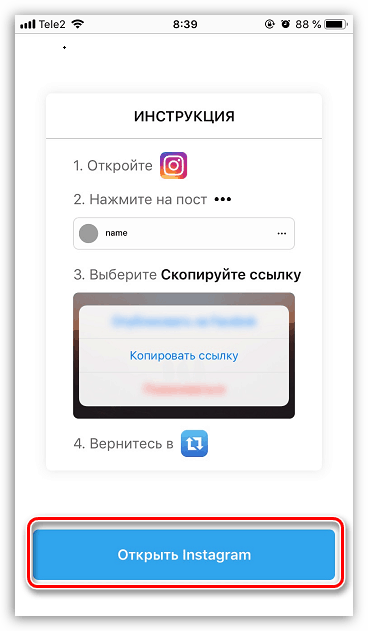
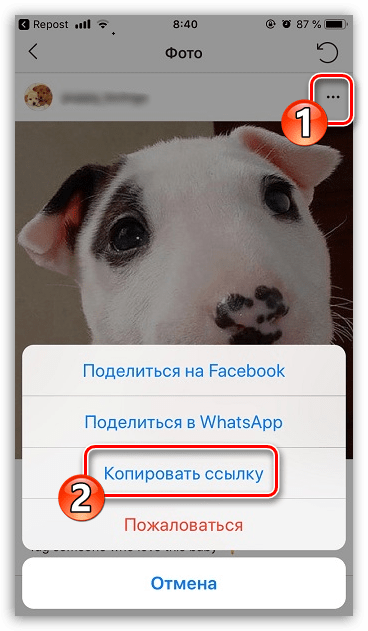
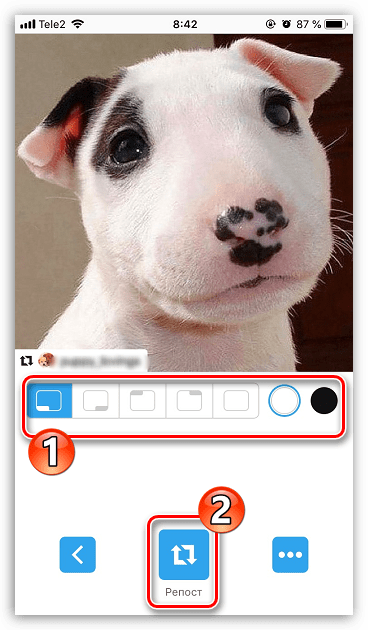
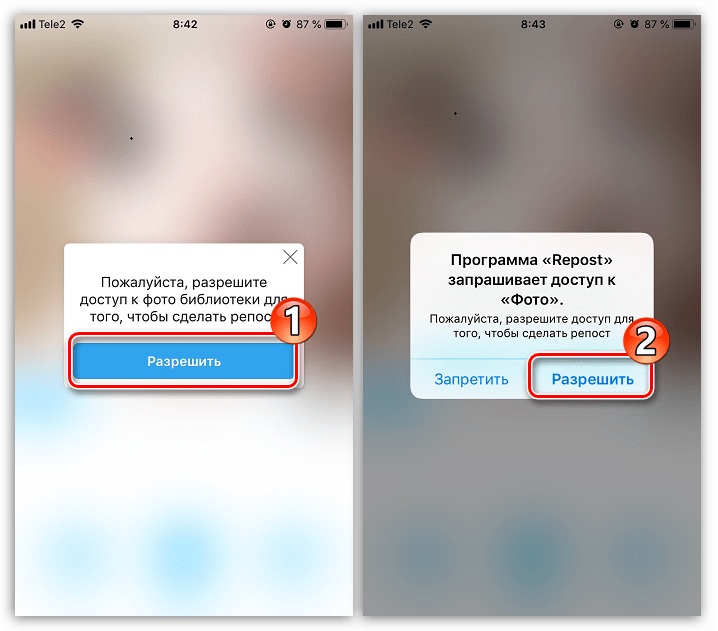
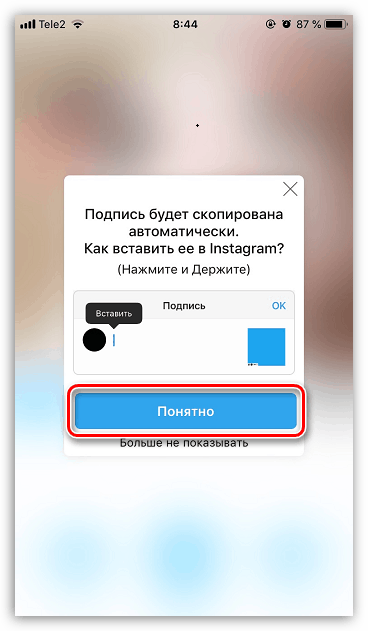
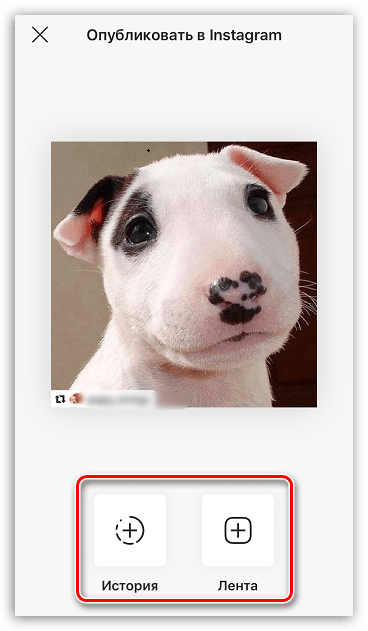
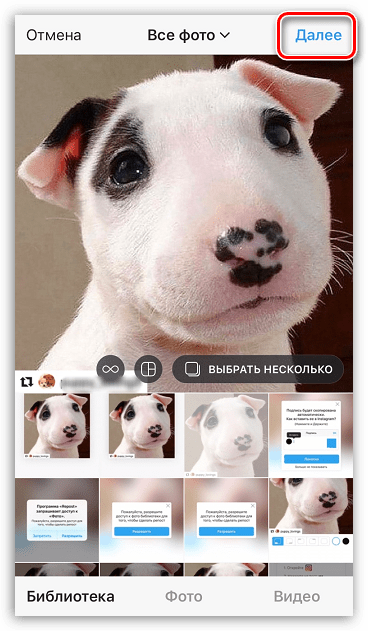
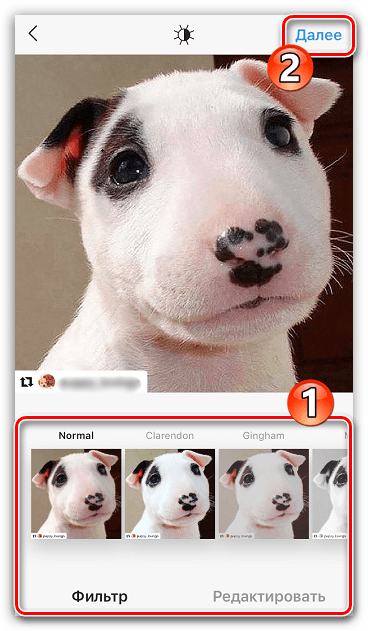
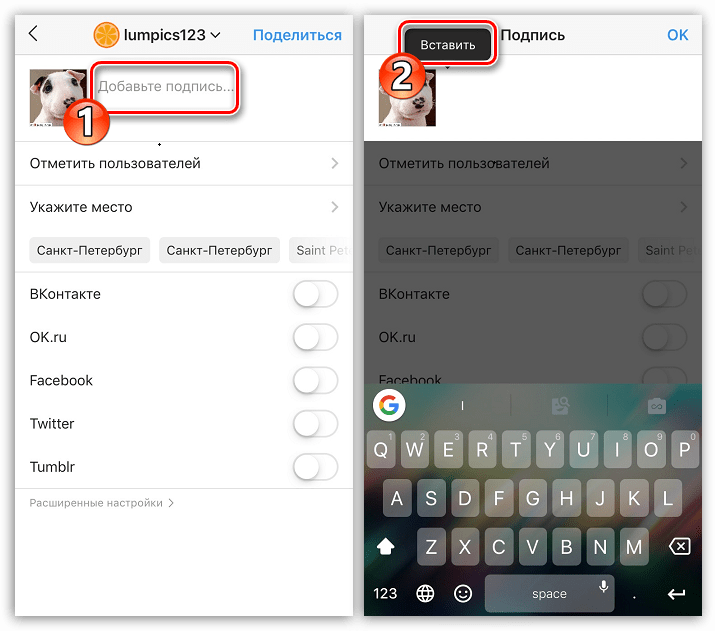
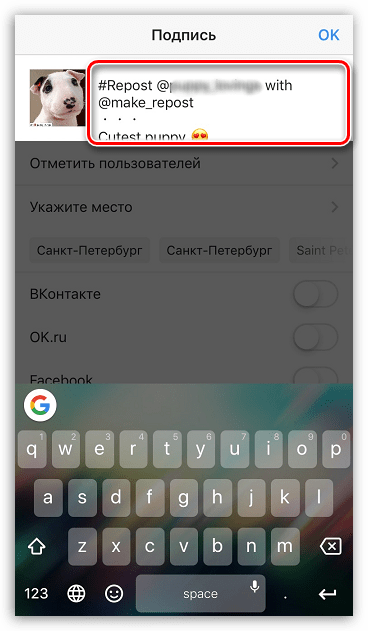
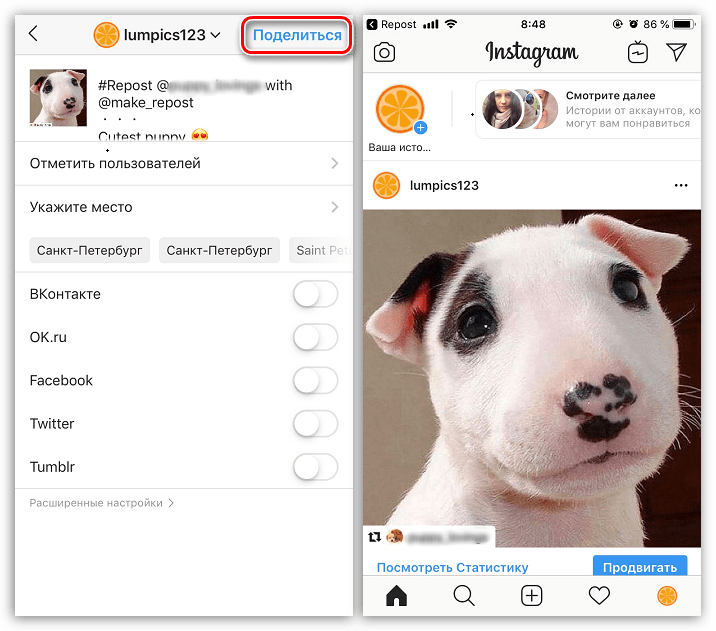
2. način: Repost Plus
- Prenesite aplikacijo iz App Store na vaš iPhone.
- Po zagonu izberite »Prijava preko Instagram« .
- Določite prijavo in geslo računa za družabno omrežje.
- Ko je pooblastilo končano, kliknite na gumb repost v spodnjem osrednjem delu okna.
- Poiščite potreben račun in odprite objavo.
- Izberite, kako želite označiti avtorja objave. Dotaknite se gumba "Repost" .
- Na zaslonu se prikaže dodatni meni, v katerem morate dvakrat izbrati ikono Instagram.
- Še enkrat izberite, kje bo objavljena ponovna objava - dovoljena je tako v zgodovini kot v novicah.
- Pred objavo, če je potrebno, ne pozabite prilepiti besedila ponovnega objavljanja, ki je že shranjeno v odložišče naprave. Na koncu izberite gumb Skupna raba .
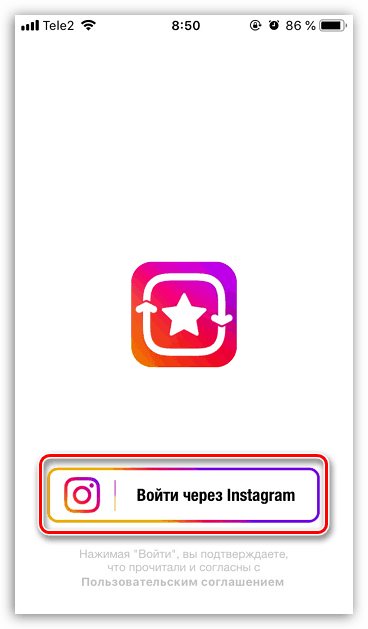
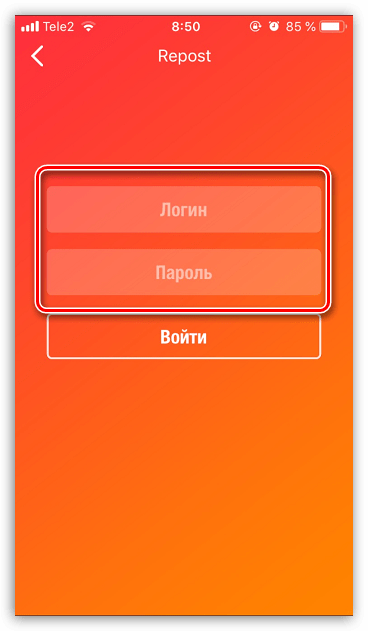
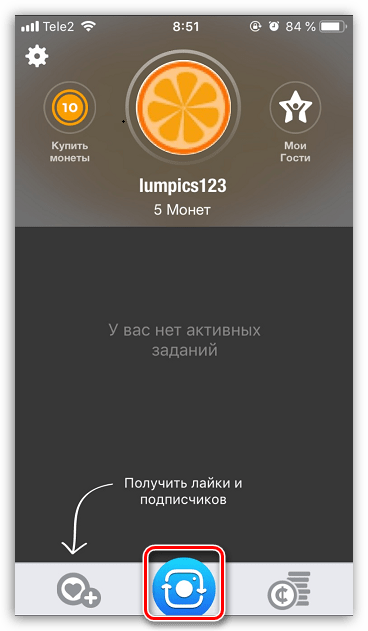
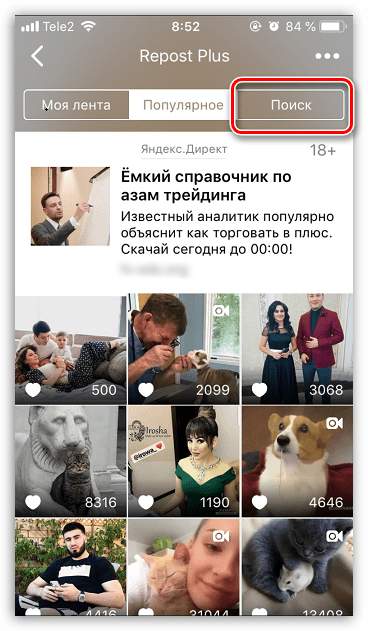
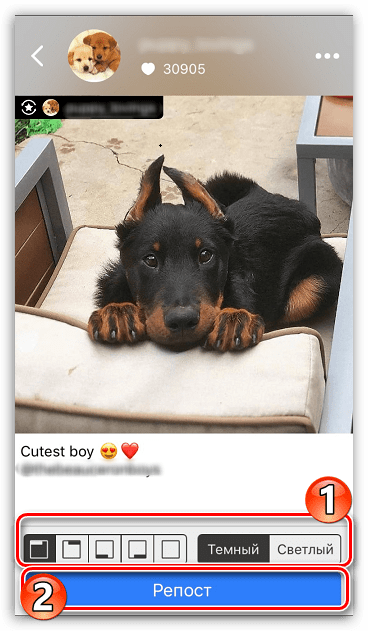
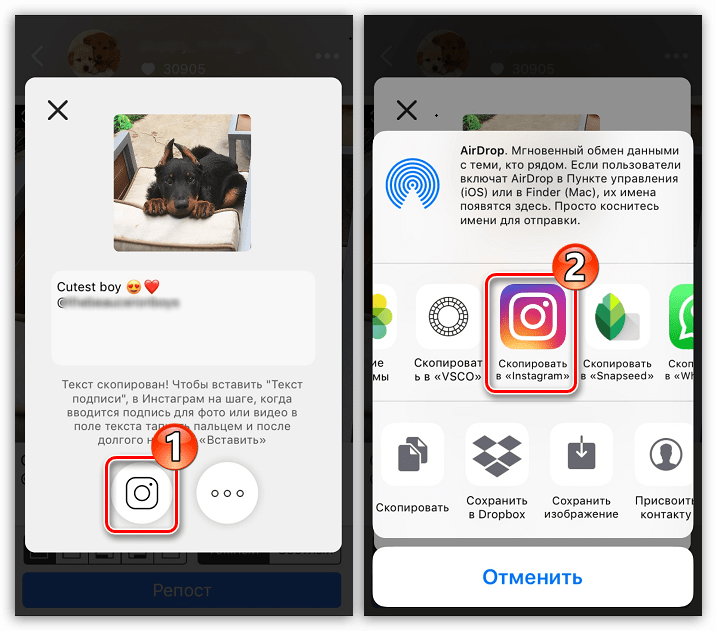
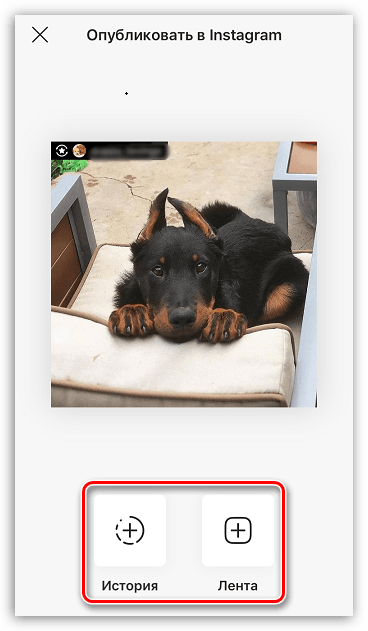
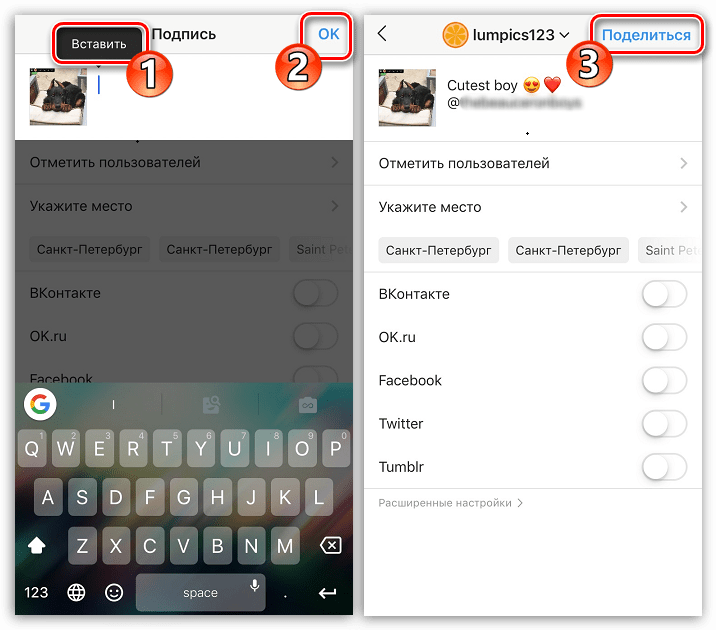
Kot lahko vidite, ni težko narediti repost z uporabo iPhone-a. Če ste seznanjeni z bolj zanimivimi rešitvami ali imate kakršna koli vprašanja, jih vprašajte v komentarjih.